Conectar o BATOCERA ao Wi-Fi é essencial para liberar todo o potencial do sistema. Com essa conexão, você pode acessar temas, baixar jogos e até configurar remotamente seu dispositivo a partir de outro computador. Neste tutorial, vamos mostrar como realizar essa conexão de maneira simples e rápida, seja por cabo Ethernet ou via Wi-Fi. Acompanhe o passo a passo e descubra como deixar seu BATOCERA pronto para a ação online.
Como de costume o video vai estar aqui em baixo caso você queira assisti-lo diretamente do canal Gfbox 👇:
Passo 1: Conectando o BATOCERA com Cabo Ethernet
Se você está usando o cabo de rede para conectar seu BATOCERA na internet, o processo é bastante direto. Siga os passos abaixo para garantir que tudo esteja funcionando corretamente:
- Verifique a Conexão Física: Certifique-se de que o cabo Ethernet está conectado corretamente ao seu dispositivo e ao roteador.
- Acessando os Ajustes de Rede: No menu principal do BATOCERA, vá até a opção “Ajustes de Rede” e abra.
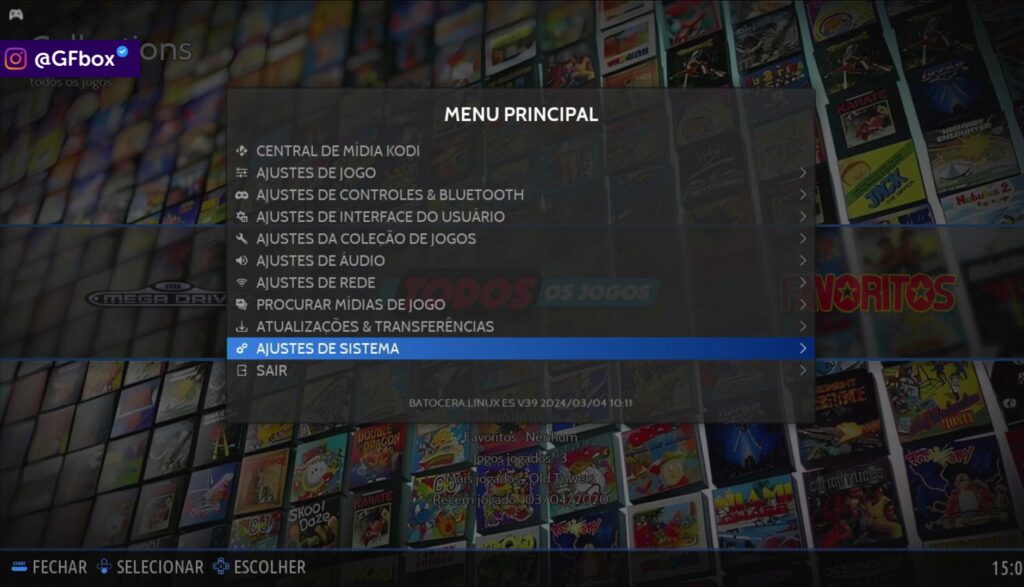
- Confirmar Conexão Automática: Ao abrir os ajustes de rede, o sistema deve reconhecer a conexão via cabo automaticamente. O endereço IP será exibido, indicando que a conexão foi bem-sucedida.
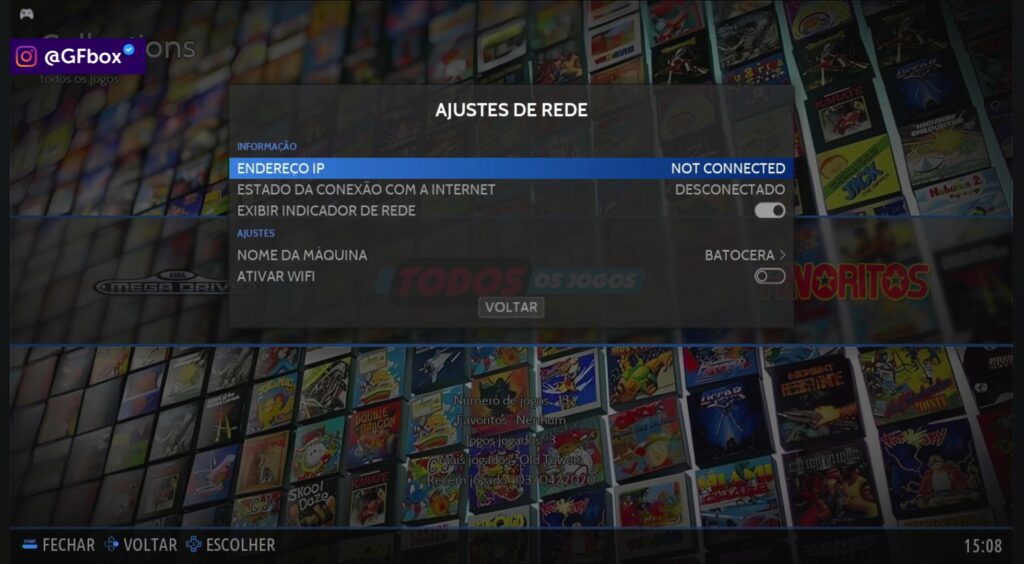
- Verificando o Status da Conexão: Caso o sistema mostre o status “Conectado“, seu BATOCERA já está pronto para ser utilizado online. Você pode começar a baixar temas, acessar suas ROMs ou até conectar-se a outro dispositivo na mesma rede.
Passo 2: Conectando o BATOCERA via Wi-Fi
Para aqueles que preferem usar o Wi-Fi, o processo é igualmente simples, mas requer alguns passos adicionais para configurar a rede sem fio.
- Acessando as Configurações de Rede: No menu principal, vá até “Ajustes de Rede” e selecione “Ativar Wi-Fi“. Isso pode levar alguns segundos, pois o sistema precisará pesquisar as redes disponíveis.
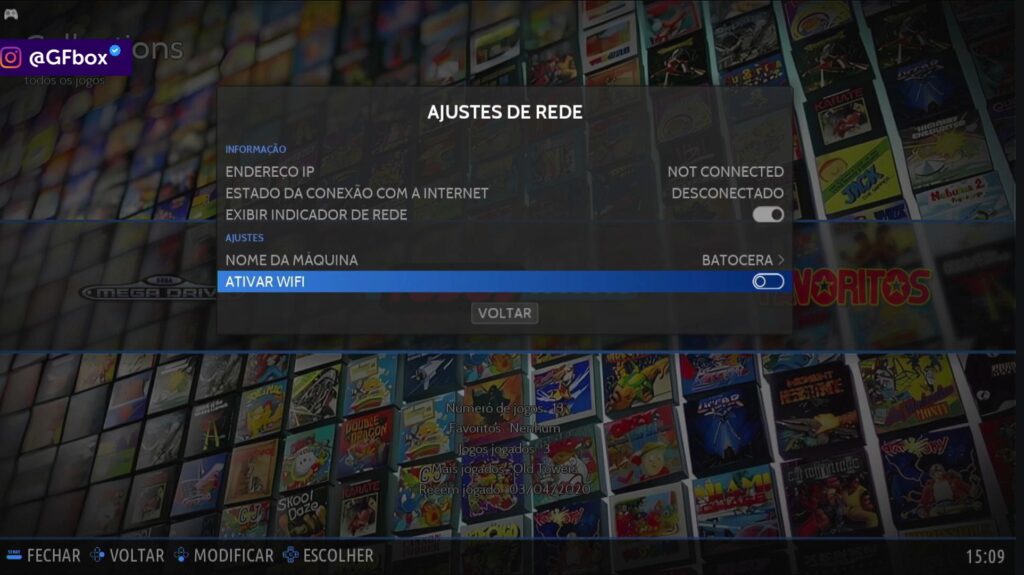
- Escolhendo a Rede Wi-Fi: Após a pesquisa, uma lista com as redes Wi-Fi disponíveis será exibida na opção “Nome da Rede Wi-Fi (SSDI)“. Selecione a sua rede na lista.
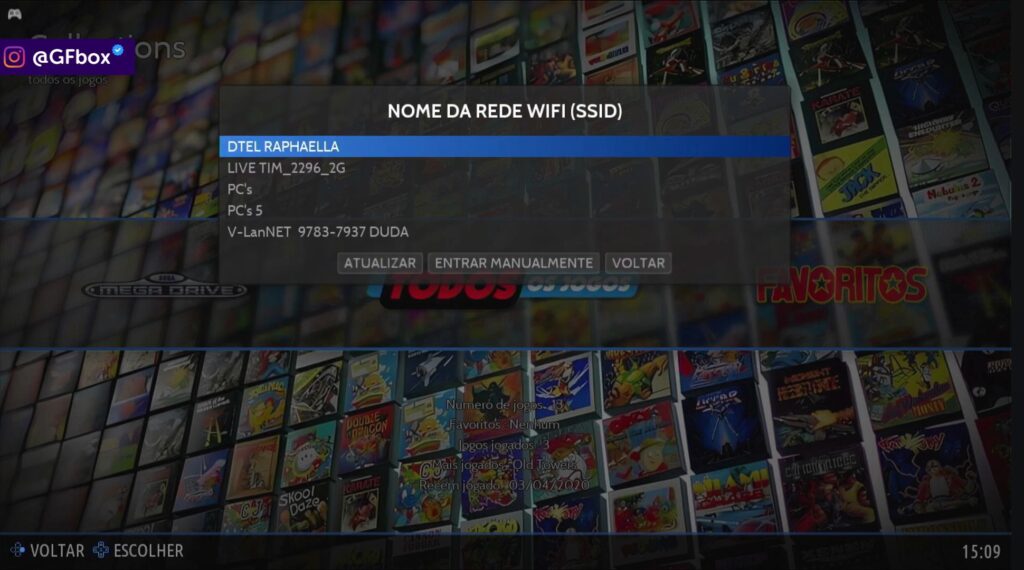
- Inserindo a Senha: Ao escolher a rede, será solicitado que você insira a senha do Wi-Fi. Utilize o teclado físico ou virtual para digitar a senha corretamente.
- Aplicando as Configurações: Depois de inserir a senha, volte ao menu principal, depois aparecera um pop-up é só clicar em “OK” para ativar o Wif-Fi. Aguarde alguns instantes enquanto o sistema conecta à rede.
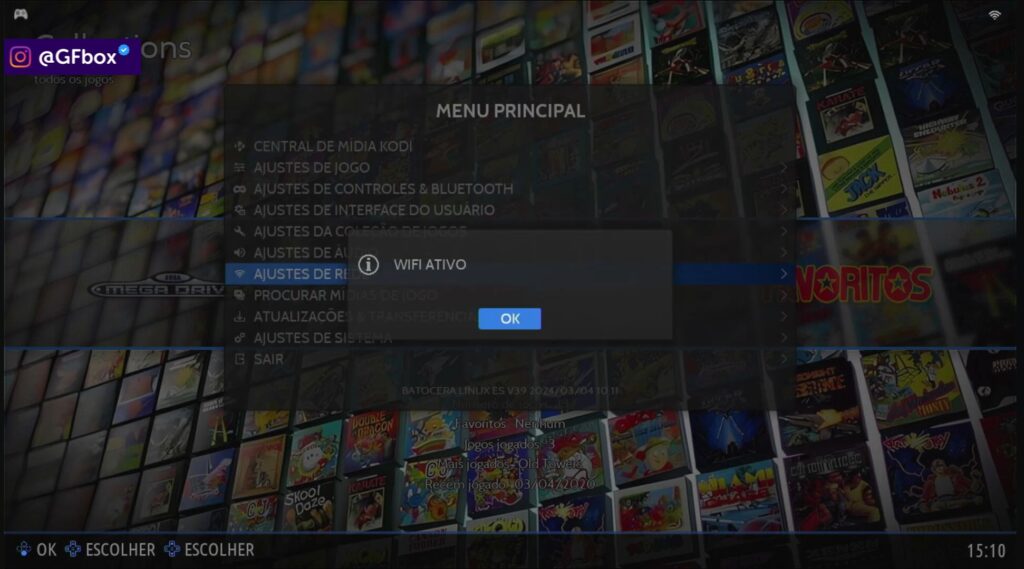
- Confirmando a Conexão: No canto superior direito da tela, você verá o ícone de Wi-Fi indicando que a conexão foi bem-sucedida. Agora, seu BATOCERA está conectado à internet!
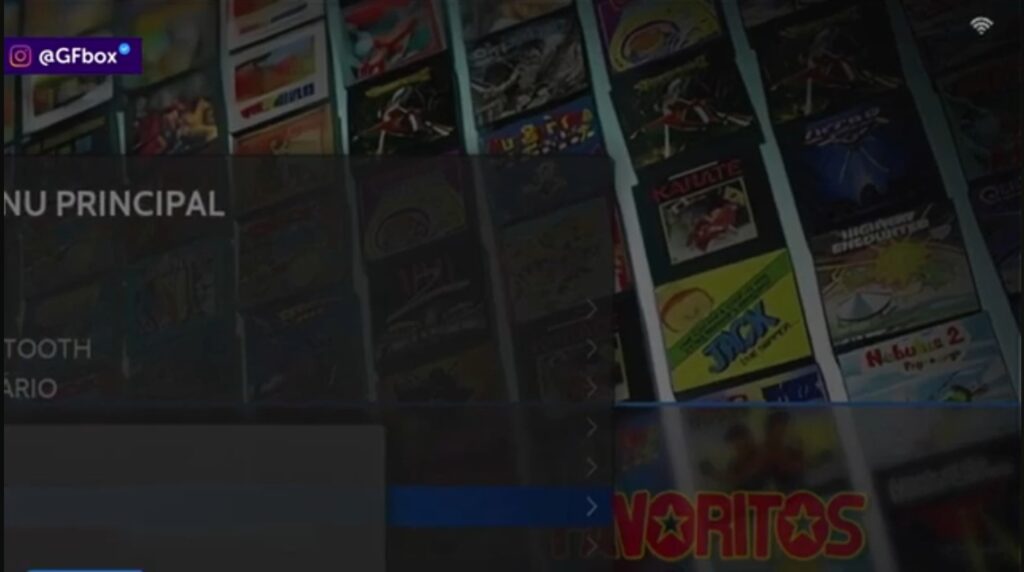
Como Utilizar a Conexão na Rede Local
Agora que seu BATOCERA está conectado à internet, você pode utilizá-lo para várias funcionalidades online, além de integrá-lo à sua rede local. Veja o que você pode fazer:
- Acessar Temas e ROMs: Com a conexão estabelecida, você pode acessar temas personalizados para seu BATOCERA, bem como baixar ROMs diretamente da internet. (Te indicamos o Games Pack Up, com ele você economizara muito mais tempo para a instalação de jogos no Batocera, se quiser saber mais clique aqui)
- Conexão Remota: Uma vez conectado à rede local, você pode acessar o BATOCERA remotamente de outro computador. Isso é útil para transferir arquivos ou realizar configurações sem a necessidade de estar fisicamente presente.
Dicas Adicionais para Aproveitar ao Máximo sua Conexão
- Ajuste de DNS: Se a sua conexão estiver lenta, tente alterar o DNS nas configurações de rede para um DNS público como o do Google (8.8.8.8).
- Verifique Interferências: Caso tenha problemas de conexão com o Wi-Fi, verifique se há muitas redes próximas que possam causar interferência. Alterar o canal de transmissão do roteador pode ajudar.
- Utilize Cabos de Qualidade: Se optar por usar o cabo Ethernet, certifique-se de que ele seja de boa qualidade para evitar perda de sinal ou quedas de conexão.
Conclusão
Conectar seu BATOCERA à internet e rede local é um processo simples que abre inúmeras possibilidades de uso. Seja via cabo Ethernet ou Wi-Fi, o importante é garantir que você tenha uma conexão estável para aproveitar ao máximo seu sistema. Agora, com seu BATOCERA conectado, você pode explorar temas, acessar ROMs e até configurar o sistema remotamente. Aproveite e mantenha-se conectado ao universo dos games retro!
E sem deixar a melhor parte de fora (Risos) confira também a categoria só sobre o Batocera aqui no blog Gfbox, temos certeza que você vai curtir muito, é só clicar aqui 🙂
Agora sim, Valeu e Tamo Junto 🤙!

